תיקון: בעיה של Counter Strike 2 (CS2) לא מאתחל
Miscellanea / / April 28, 2023
משתמשי Steam דיווחו על בעיית "Counter-Strike (CS2) לא מאתחל" בפלטפורמות רבות. ה-CS 2 לא נטען ב-Windows. שאר משחקי Steam עובדים בצורה חלקה על המחשב. הבעיה התרחשה במכשיר הקצה הנמוך ובאסדות המשחקים הייעודיות המופעלות על ידי כרטיס גרפי. אנו נזהה את האשם מדוע Counter-Strike 2 לא עובד על מכונת המשחקים שלך.

תוכן העמוד
-
מדוע Counter-Strike 2 אינו מאתחל במחשב Windows?
- תיקון: בעיית Counter-Strike (CS2) לא מאתחל
- כבה את Windows
- דרישות מערכת Counter-Strike 2
- נקה את כונן האחסון
- הגדרות גרפיקה של Counter-Strike 2
- עדכן את מנהל ההתקן הגרפי
- השבת את ההגנה בזמן אמת
-
תיקון קובצי משחק Counter-Strike 2
- שורה תחתונה
מדוע Counter-Strike 2 אינו מאתחל במחשב Windows?
CS 2 היא גרסה משודרגת של Global Offensive (2012) כדי להתחרות בתחרות בשוק. המפתחים הרשמיים בונים את המשחק מהיסוד ויש להם פרצות רבות בקוד. החברה השקיעה הון בפיתוח משחקים. ישנן סיבות מדוע CS 2 לא נטען על מכונת המשחקים שלך.
באגים ותקלות ב-CS 2:
Counter-Strike 2 הוא משחק חדש שהושק בשנת 2023. במשחק יש באגים ותקלות נפוצות למשחק חדש בספרייה. איננו יכולים לפתור את רוב הבעיות הקשורות לתוכנה מכיוון שאין לנו גישה לקוד המקור.
דרייברים לכרטיס מסך:
פרסומות
למיליונים יש כרטיסים גרפיים מיושנים או מנהלי התקנים מותקנים במחשבים שלהם. למשתמשים רבים של Global Offensive יש GPUs ישנים יותר מותקנים במתקן המשחקים. לרוע המזל, ה-CS 2 הוא מהדורה חדשה ודורש מנהלי התקנים מעודכנים כדי לתמוך במנגנון. עדכן את מנהלי ההתקן של כרטיס המסך שלך מהאתר הרשמי או השתמש במערכת Windows.
קבצים זמניים:
Windows יוצר עותק של קבצים זמניים במערכת. אף אחד ממנהלי המערכת לא מנקה את הקבצים הזמניים מהמחשב. קבצים זמניים מיושנים או פגומים יכולים ליצור בעיה בביצועים וביציבות. הראיתי לך כיצד לנקות את הקבצים הזמניים של Windows.
הגנת אנטי וירוס:
להגנת אנטי-וירוס רבים יש חומת אש מובנית וחולפת על חומת האש של Windows. סקרתי כלים רבים להגנת מחשב. רובם חוסמים בקשות יוצאות, ואתה נותן להם בראש. כנראה שדחית את בקשת חומת האש קודם לכן. צור קשר עם שירות לקוחות אבטחת סייבר ובקש מהם הנחיות.
חלונות ומשחקים פיראטיים:
שחקנים רבים מורידים משחקים פיראטיים ומערכות הפעלה מאתרי טורנט. לרוע המזל, רוב פולשי הפרטיות משתמשים בטורנטים כדי להפיץ איומים מזיקים למחשבים. אני מבקש מהקוראים לעבור לעותק המקורי של Windows. שחקו ב-CS 2 כדי לזכות בסטטוס Prime. אני מציע לכולם להימנע ממשחקי טורנט ותוכניות.
תוכנות זדוניות ואיומים:
תוכנה זדונית הורסת את קבצי המערכת וקבצי התוכניות המותקנות בתוכם. מצאתי תוכנה זדונית במחשב לאחר שהבחנתי בבעיות בביצועים ובחלונות שאינם מגיבים. נגב אותם באמצעות מערכת האנטי-וירוס, או התקן מחדש את מערכת ההפעלה כדי לסיים את מעגל הקסמים.
קבצי Counter-Strike 2 פגומים:
זה לא נדיר שלמשחקי Steam יש קבצי משחק פגומים. Valve הוסיפה כלים לחיפוש קבצי משחק פגומים ולפתור אותם. אתה יכול להשתמש בתוכנית Steam כדי לתקן את הבעיות ולהימנע מהתקנה מחדש של המשחק. הראיתי לך איך לסרוק את קבצי CS 2 ולהפוך את התיקון לאוטומטי.
תיקון: בעיית Counter-Strike (CS2) לא מאתחל
הפסק להשתמש ב-CS 2 פיראטי לגישה מובחרת מכיוון שהם עלולים להכיל תוכנות זדוניות או תוכן זדוני. אתה יכול לזכות בסטטוס Prime על ידי השקעת זמן במשחק או תשלום עבור השירות. שילמתי על המשחק לפני כמה שנים. קיבלתי את שירות Prime כשהמשחק עבר לקטגוריית חינם להפעלה. בקש מחברים לא פעילים להעביר את החשבון עם CS: GO התומך ב-Prime בספרייה.
כבה את Windows
פרסומת
מיקרוסופט העדיפה זמני אתחול מהירים יותר על פני כיבוי נכון. בדוק את מנהל המשימות תחת קריאות המעבד. אתה תמצא את המחשב פועל במשך 24 שעות כאשר אתה מכבה את המכשיר לאתמול בלילה. תן לי להראות לך איך לכבות את Windows PC כראוי.
1. פתח את "לוח הבקרה" מסרגל החיפוש.
2. לחץ על האפשרות "חומרה וסאונד".
3. לחץ על האפשרות "אפשרויות חשמל".
4. בחר את "בחר מה עושה כפתור ההפעלה" בתפריט הצד השמאלי.
5. בחר באפשרות "שנה הגדרות שאינן זמינות כרגע".
6. בטל את הבחירה באפשרות "הפעל אתחול מהיר (מומלץ)".
7. לחץ על כפתור "שמור שינויים" בתחתית.
כבה את המכונה כרגיל. הפעל את מחשב Windows לאחר חמש דקות.
דרישות מערכת Counter-Strike 2
Counter-Strike 2 הוא משחק עתיר מעבד המיועד לחומרה מהדור החדש והישן יותר. קבעתי את דרישות המערכת של CS 2 וניקיתי את הספקות שלך.
דרישות מערכת של Counter-Strike 2 של Windows:
מעבד: Intel® Core™ 2 Duo E6600 או מעבד AMD Phenom™ X3 8750 ואילך
זיכרון RAM: 2GB
אחסון: 15GB אחסון
גרפיקה: גרפיקה משולבת או ייעודית עם זיכרון וידאו של 256MB.
תמיכה בתוכנה: תואם ל-DirectX 9 עם תמיכה ב-Pixel Shader 3.0
דרישות מערכת Counter-Strike 2 עבור Mac:
מערכת הפעלה: macOS El Capitan ואילך
מעבד: מעבד Intel® Core™ 2 Duo ואילך
זיכרון RAM: 2GB
אחסון: 15GB אחסון
גרפיקה: גרפיקה עם זיכרון וידאו של 256MB.
אני ממליץ לקוראים לשדרג את כרטיס המסך ל-GPU העדכני ביותר לעדכון מנהלי התקנים. Counter-Strike פועל על חומרה ישנה יותר, אבל אתה צריך כוננים גרפיים מעודכנים כדי לשמור על הפיתוח.
נקה את כונן האחסון
מיקרוסופט הוסיפה את תכונת תחושת האחסון בגרסה האחרונה של Windows 10/11. אתה יכול לנקות את הקבצים חסרי התועלת במחשב מבלי להשתמש בכלי של צד שלישי. תן לי להראות לך כיצד להסיר זבל ממחשב Windows.
1. פתח את ההגדרות על ידי לחיצה על מקש Windows + מקשי I.
2. בחר "מערכת" מהאפשרויות.
3. בחר באפשרות "אחסון".

4. לחץ על "קבצים זמניים" לאחר הסריקה.

5. בטל את הבחירה באפשרות אם יש לך תוכן בתיקיית ההורדות.

6. לחץ על "הסר קבצים" לאחר בחירת כל האפשרויות.

7. תן כמה רגעים למערכת להסיר את הזבל.
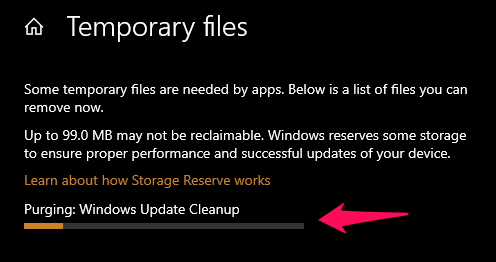
8. Windows הסיר זבל מיותר מהמחיצה הראשית.
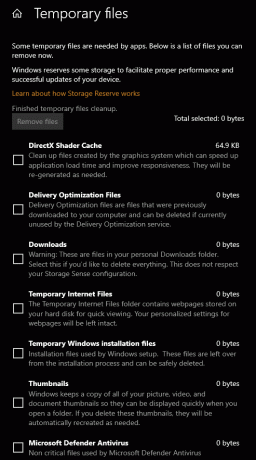
החזרתי 20GB למחיצה הראשית. ל-Counter-Strike 2 יש יותר מקום לאחסן את קבצי המשחק במהלך המשחק.
הגדרות גרפיקה של Counter-Strike 2
יש לי RX 570 ייעודי (4GB) במכונת משחקים של Windows. אני מקבל עד 200fps בהגדרה גרפית גבוהה יותר. מכונות משחק ברמה נמוכה צריכות להוריד את הגדרות הגרפיקה. הפחת את העומס על החומרה, כגון מעבד, זיכרון, GPU, אחסון וכו'.
1. לחץ על סמל גלגל השיניים בתפריט בצד ימין.
2. לחץ על האפשרות "וידאו".
3. הורד את הרזולוציה ל-1280 x 720 לחוויה חלקה יותר.

עם זאת, אני לא ממליץ על רזולוציית 720p על צג 1080p.
4. לחץ על האפשרות "וידאו מתקדם".

הורד את כל ההגדרות להגדרה הנמוכה ביותר הזמינה.
אני מציע לשמור את ה- Anti-aliasing להגדרה השנייה הנמוכה ביותר לחוויה חלקה יותר. אתה תפחית את העומס על משאבי החומרה.
עדכן את מנהל ההתקן הגרפי
מנהלי התקנים גרפיים מיושנים מפעילים את Counter-Strike 2 אינה בעיית אתחול. אתה יכול לעדכן את מנהלי ההתקן מלוח הבקרה של AMD או Nvidia. אני אראה לך כיצד לעדכן את מנהל ההתקן הגרפי דרך Windows Update כי זה עובד עבור כל היצרנים.
1. לחץ על שורת החיפוש.
2. פתח את "מנהל ההתקנים" מסרגל החיפוש.
3. לחץ על הסמל הנפתח של האפשרות "מתאמי תצוגה".

4. בחר את כרטיס המסך.

5. לחץ באמצעות העכבר הימני לאפשרויות נוספות ולחץ על האפשרות "מאפיינים".
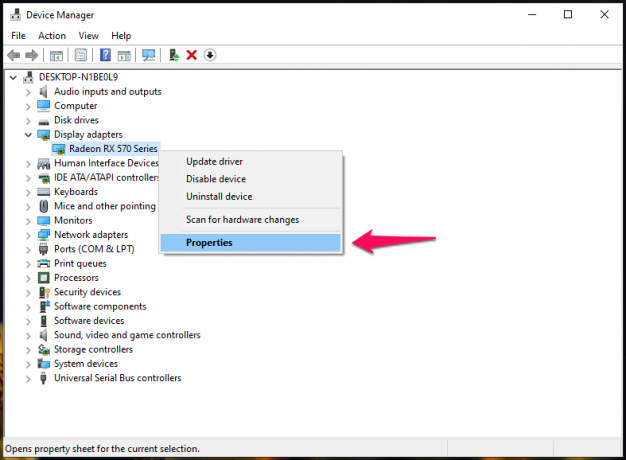
6. לחץ על "מנהל התקן" מהתפריט המוקפץ.

7. לחץ על האפשרות "עדכן מנהל התקן".

8. לחץ על האפשרות "חפש אוטומטית מנהלי התקנים".

9. תן כמה רגעים למערכת לעדכן את הדרייברים.
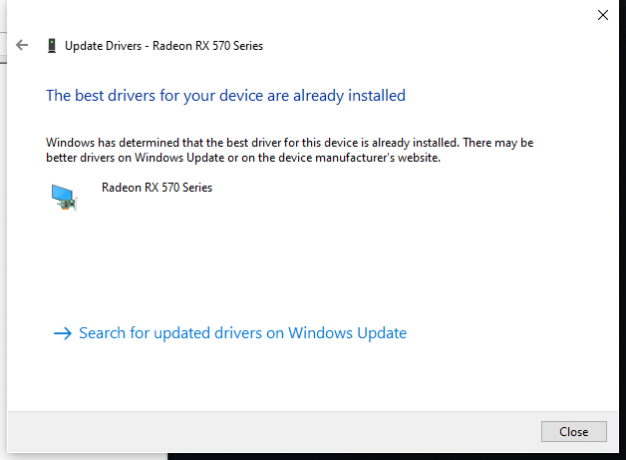
אני מבקש מהקוראים לרכוש כרטיס גרפי חדש לתמיכה ארוכה יותר בנהגים.
השבת את ההגנה בזמן אמת
השבת את ההגנה בזמן אמת לכמה רגעים כדי לאשר את הספקות. צור קשר עם ספק פתרונות האנטי-וירוס שלך לקבלת ההוראות. משתמשים רבים מסתמכים על תוכנית האבטחה המוגדרת כברירת מחדל של Microsoft כדי להגן עליהם. תן לי להראות לך איך להשבית הגנה בזמן אמת.
1. פתח את שורת החיפוש.
2. פתח את "אבטחת Windows" מסרגל החיפוש.
3. לחץ על האפשרות "הגנה מפני וירוסים ואיומים".

4. לחץ על האפשרות "נהל הגדרות".

5. לחץ על כפתור "הגנה בזמן אמת".

הפעל מחדש את מחשב Windows.
תיקון קובצי משחק Counter-Strike 2
ל-Steam יש כלי מובנה לתיקון קבצי משחק פגומים או פגומים. תן לי להראות לך איך לסרוק את קבצי המשחק Counter-Strike 2 ולתקן אותם.
1. פתח את תוכנית Steam מהתפריט.
2. לחץ על "ספרייה" מהתפריט העליון.
3. בחר את המשחק.
4. לחץ לחיצה ימנית על העכבר במשחק CS 2, ובחר באפשרות "מאפיינים".
5. לחץ על "קבצים מקומיים" מהתפריט בצד שמאל.

6. לחץ על האפשרות "אמת את תקינות קובצי המשחק".
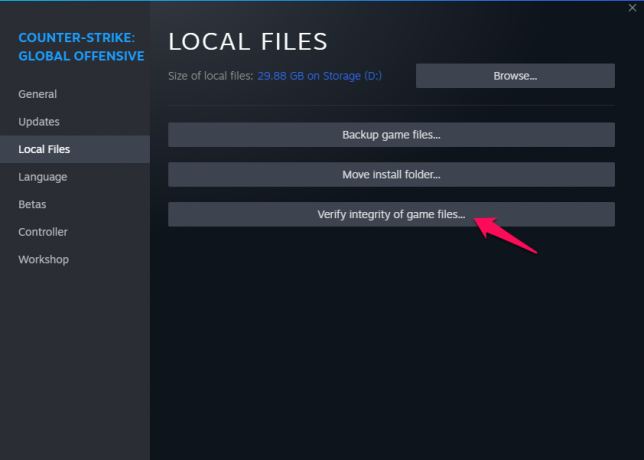
7. תוכנית Steam מתחילה לסרוק את קבצי ה-Counter-Strike.

8. תנו כמה דקות, ואל תפסיקו את הסריקה.
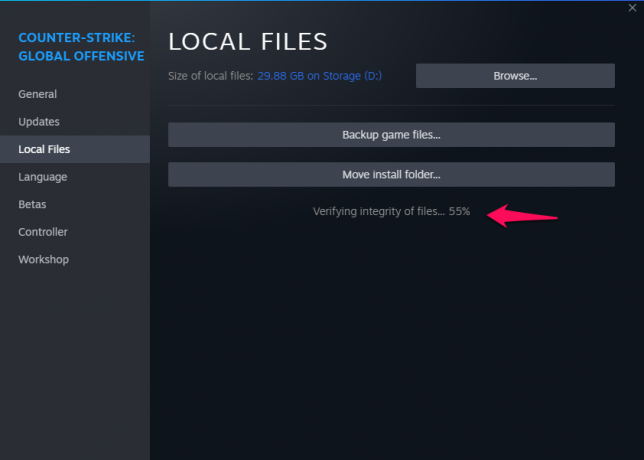
9. Steam מצא שני קבצי משחק לא מאומתים.

עזוב את Steam, והוא יעשה את העבודה בשבילך. אני מציע להתקין מחדש את המשחק אם התוכנית לא פותרת את בעיית Counter-Strike (CS2) לא אתחול.
שורה תחתונה
אני ממליץ על Windows 10 לגיימרים נלהבים, וזה ימנע מ-Counter-Strike (CS2) לא אתחול בעיות. לרוע המזל, לווינדוס 11 יש בעיות, לדעתי, ואינה מתאימה למכונות נמוכות. השתמש ב-USB חי הניתן לאתחול כדי לשדרג לאחור את מערכת ההפעלה עד 2024. ספר לנו כיצד פתרת בעיות CS 2 בסעיף ההערות.



